Для выбора языка интерфейса выберите его в соответствующем списке.
![]()
Для начала поиска авиабилетов вам необходимо выбрать закладку «Авиабилеты» и заполнить основные поля подбора рейсов:

1.1. Выбор маршрута. Вы можете выбрать нужный вид маршрута: «в одну сторону», «туда и обратно», «сложный маршрут». По умолчанию установлен маршрут «туда и обратно». Под окном поиска авиабилетов отображаются критерии предыдущих запросов.
При выборе «Сложного маршрута» для добавления перелета необходимо кликнуть курсором на иконку «Плюс» или удалить перелет, нажав на иконку «Минус».

1.2. Город (аэропорт) Вылета / Прилета. Оптимальный подбор города Вылета / Прилета осуществляется вводом трех первых символов названия города латиницей или кириллицей.

1.3. Дата Вылета / Прилета. Дату Вылета / Прилета можно выбрать, нажав курсором на соответствующую ячейку в календаре.

При необходимости гибкого поиска предусмотрен поиск в диапазоне +/- 3 дня для нахождения оптимального по цене варианта авиаперелета. Для этого нужно поставить галочку в поле «+/- 3 дня»

При нажатии галочки в соответствующем окошке варианты перелета предстанут в виде таблицы, в которой по горизонтали отмечены даты вылета туда, а по вертикали - даты вылета обратно. На пересечении соответствующих строк и столбцов указана соответствующая цена за авиабилет. Голубым цветом отмечена ячейка с минимальной ценой в диапазоне 7-ми дней. Для получения деталей авиаперелета по выбранной стоимости необходимо нажать курсором на соответствующую ячейку. Над матрицей результатов Вы увидите подробности выбранного перелета. Для его выбора необходимо нажать на кнопку «Забронировать».

Также имеется возможность осуществления поиска авиабилетов по конкретной дате вылета по всем авиаперевозчикам, которые осуществляют перелет по заданному маршруту. В этом случае отметка галочкой раздела +/- 3 дня не требуется. Результаты поиска по умолчанию появляются на экране в виде списка. Для приобретения авиабилета отметьте нужный рейс и нажмите «Забронировать».

1.4. Тип рейса.
В связи с тем, что не по всем маршрутам предусмотрены прямые рейсы, которые осуществляют перелет до пункта назначения без пересадок, необходимо проверить наличие таковых, отметив галочкой авиаперелет «без пересадок». В случае отсутствия прямых рейсов необходимо снять галочку

1.5. Класс авиаперелета.
Класс перелета выбирается в соответствующем списке. По умолчанию выбран экономический класс.
1.6. Тип и количество пассажиров. По умолчанию установлен один взрослый пассажир. Не забывайте отмечать перелет для младенца с отдельным местом.

После выбора основных характеристик рейса есть возможность выдачи результатов поиска авиабилетов по конкретной авиакомпании.

Для того, чтобы очистки критериев поиска нажмите на кнопку «Очистить критерии поиска»

Для начала поиска и получения результатов необходимо нажать кнопку «Поиск».
Если по вашему запросу нет предложений, необходимо сделать новый поиск, изменив параметры запроса.
Результат поиска выглядит следующим образом:

С помощью меню с левой стороны можно осуществить фильтрацию по следующим параметрам:
- наличию пересадки;
- аэропортам вылета / прилета;
- времени вылета / прилета;
- продолжительности авиаперелета;
- стоимости авиаперелета;
- авиакомпании;
- наличию багажа;
- возможности сдать билет;
- количеству оставшихся мест
С правой стороны находится информация о возможности бесплатного провоза багажа на рейсе, а также о возможности сдать авиабилет по данному тарифу. При нажатии на кнопку в виде стрелочки вниз можно ознакомиться с деталями перелёта.

После нажатия кнопки «Забронировать» доступна общая информация о перелете и предложена форма для внесения данных пассажира.
Все бронирования должны осуществляться только для реальных туристов с указанием корректных данных пассажиров согласно предъявляемому при путешествии документу. Внесение отчества ОБЯЗАТЕЛЬНО при бронировании внутренних рейсов по России.
На международных перелётах отчество не вносится.
Ознакомьтесь с инструкцией правила ввода пассажирских данных .
В случае внесения данных российского паспорта в графе «срок действия документа» можно указать любую будущую дату следующего года.
В поле «Телефон» необходимо указать телефонный номер пассажира для оперативной связи с ним в экстренных случаях (изменение расписания, отмена рейса и т.п.).
В поле «Адрес электронного ящика» необходимо указать e-mail, на который ожидаете поступления маршрутной квитанции электронного билета.
Для зачисления баллов по бонусным картам авиакомпаний или альянсов необходимо внести номер карты пассажира в соответствующее поле.


Для продолжения бронирования необходимо ознакомиться с «Правилами применения тарифа», проставить галочки о том, что со всеми условиями и ограничениями, предъявляемыми перевозчиком, согласны.
После ввода информации о пассажире необходимо нажать курсором на кнопку «Забронировать», тем самым осуществив бронирование авиаперелета.
Далее доступна полная информация о бронировании. Ее необходимо еще раз проверить и при корректности всех данных выбрать предпочитаемый способ оплаты. Нажать кнопку «Подтвердить выбор оплаты».


По зачислению оплаты заявки на электронную почту, указанную при бронировании, поступает маршрут-квитанция (электронный билет).
Стоимость перелета не гарантируется до момента выписки авиабилета в связи с возможными изменениями курса валют, аэропортовых, топливных и иных сборов, а также при изменении или истечении крайнего срока выписки авиабилетов.
Крайний срок оплаты указан в подтверждении заказа. Однако настоятельно рекомендуем производить оплату подтвержденных авиабилетов в день создания заказа, так как Авиакомпания может аннулировать бронирование или изменить стоимость авиабилета раньше, чем истекает срок их выписки.
В случае отсутствия оплаты и, как следствие, выписки авиабилетов в установленные Авиакомпанией сроки, заказ автоматически аннулируется.
При статусе заказа «Забронирован» вы получаете автоматическое сообщение из глобальной системы бронирования, которое подтверждает факт успешного бронирования Вашего перелета. В подтверждении указан крайний срок оплаты заявки, который не превышает суток с момента бронирования.
Актуальность заказа необходимо проверять перед оплатой заказа, нажав кнопку «Обновить» в заявке.
В случае несвоевременной оплаты заявки в срок, фигурирующий в подтверждении, и как следствие, автоматической аннуляции заявки, необходимо начать стандартную процедуру бронирования авиабилетов на booking.sunmar.ru.
Фактом оплаты является зачисление средств на счет SUNMAR.
ДЛЯ ОПЛАТЫ АВИАБИЛЕТОВ ДОСТУПНЫ СЛЕДУЮЩИЕ ВАРИАНТЫ:
- C ПОМОЩЬЮ БАНКОВСКОЙ КАРТЫ
- ЧЕРЕЗ «СБЕРБАНК»:
-
Через «Сбербанк Онлайн» или мобильное приложение Сбербанка
-
Банковской картой через банкоматы и терминалы Сбербанка
-
Наличными через банкоматы и терминалы Сбербанка
-
В отделениях «СБЕРБАНК» через операциониста
-
- ОПЛАТА НАЛИЧНЫМИ ЧЕРЕЗ БАНКОМАТЫ АО АЛЬФА-БАНК
ВАЖНО:
Оплату (частичную или полную) по заявке плательщик может осуществлять по любой из систем.
Одну заявку нельзя оплачивать разными системами.
1.Система оплаты с помощью банковской карты
Обращаем внимание, что оплата авиабилетов данным способом возможна при соблюдении следующих условий:
- срок действия банковской карты не истек;
- на банковской карте достаточно средств для оплаты заявки;
- забронированная заявка не была ранее оплачена.
Для оплаты авиабилетов с помощью банковской карты необходимо:
На этапе «Оплаты заказа» выберите закладку «Банковская карта» и нажмите кнопку «Подтвердить выбор оплаты».
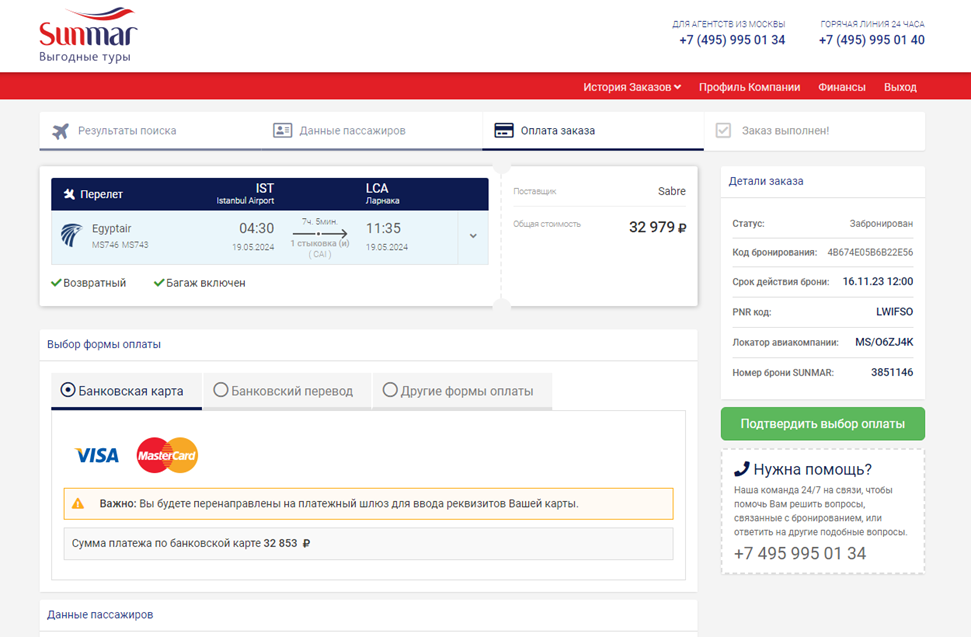
Для оплаты заявки Вы будете перенаправлены на платежный шлюз для ввода реквизитов карты. Введенная информация не будет предоставлена третьим лицам за исключением случаев, предусмотренных законодательством РФ. Проведение платежей по банковским картам осуществляется в строгом соответствии с требованиями платежных систем Visa Int. и MasterCard Europe Sprl.
Пожалуйста, приготовьте пластиковую карту заранее. Соединение с платежным шлюзом и передача информации осуществляется в защищенном режиме с использованием протокола шифрования SSL и имеет временное ограничение соединения в 10 минут.
Для проведения платежа Вам необходимо на странице платежного шлюза ввести следующие данные:
- номер пластиковой карты;
- срок действия карты;
- данные владельца карты;
- верификационный номер (CVV2, CVC2) .
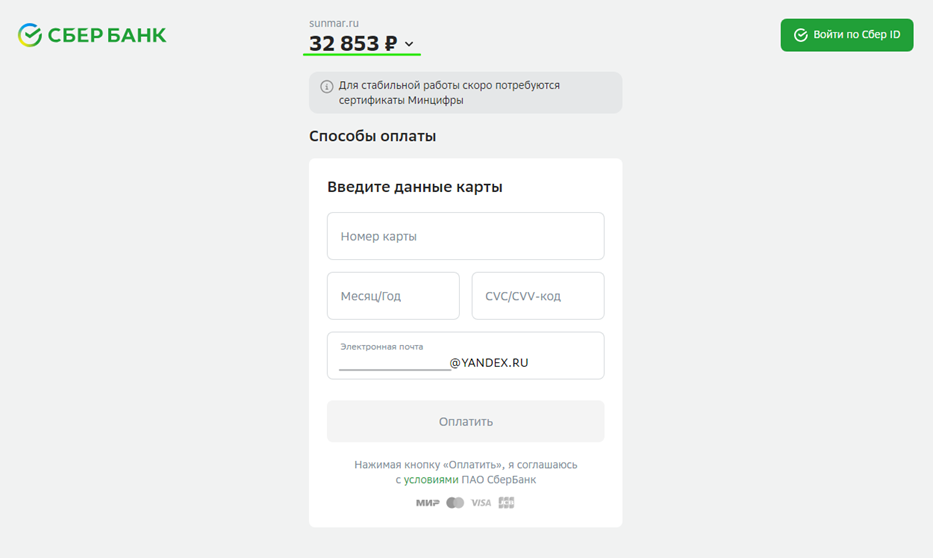
После ввода реквизитов карты нажмите кнопку «Оплатить».
В случае, если Ваш банк поддерживает технологию безопасного проведения интернет-платежей Verified By Visa или MasterCard Secure Code, Вы будете переадресованы на 3D Security Page, где для подтверждения платежа Вам будет предложено ввести специальный пароль. Способы и возможность получения паролей для совершения интернет-платежей Вы можете уточнить в банке, выпустившем карту (в большинстве случаев пароль присылается SMS сообщением на мобильный телефон).
Далее Вы будете переадресованы на страницу сайта с информацией о статусе платежа.
2. Система оплаты через «Сбербанк»:
2.1 Оплата через «Сбербанк Онлайн» или Мобильное приложение Сбербанка
Комиссия с плательщика составит 0,3%
Для оплаты необходимо:
- Поиск по интернет-банку
- Введите ИНН или наименование организации
- Введите «Номер заявки»
- Введите и проверьте номер заявки.
- Введите сумму, которую вы хотите оплатить, и выберите карту для оплаты.
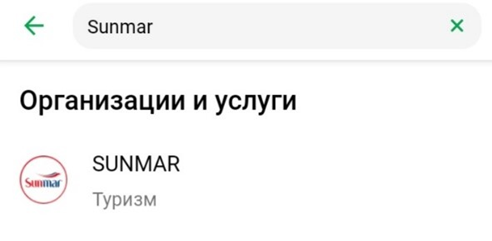
Выберите организацию SUNMAR. Обратите особое внимание на корректный выбор организации – как на приложенном изображении.
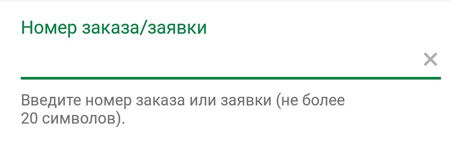
Поступление от 10 минут до 2-х часов. В сутки плательщик может совершить платежи и переводы через Сбербанк Онлайн, Мобильное приложение или Банкоматы по карте на сумму не более 1.000.000 рублей.
2.2 Оплата банковской картой через банкоматы и терминалы Сбербанка
Комиссия с плательщика составит 0,3%
Для оплаты необходимо:
- Выбрать удобный банкомат/терминал Сбербанка ( Список банкоматов )
- Вставить банковскую карту «Сбербанк» в банкомат
- Выбрать пункт меню «Поиск услуг и организаций»
- Введите наименование или ИНН
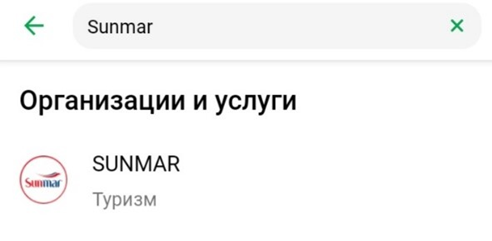
Выберите организацию SUNMAR. Обратите особое внимание на корректный выбор организации – как на приложенном изображении.
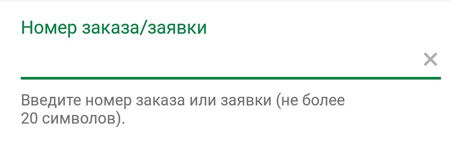
Поступление от 10 минут до 2-х часов. В сутки плательщик может совершить платежи и переводы через Сбербанк Онлайн, Мобильное приложение и Банкоматы по карте на сумму не более 1.000.000 рублей.
2.3 Оплата наличными через банкоматы и терминалы Сбербанка
Комиссия с плательщика составит 0,3%
Для оплаты необходимо:
- Выбрать удобный банкомат/терминал Сбербанка ( Список банкоматов )
- Выбрать «Платежи наличными»
- Выбрать пункт меню «Поиск услуг и организаций»
- Введите наименование или ИНН
- Введите «Номер заявки»
- Нажмите «Оплатить» (единовременный платеж не более 15 000 рублей).
- Получить чек об оплате.
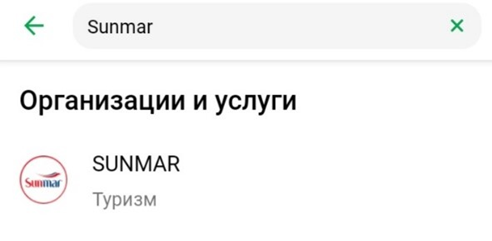
Выберите организацию SUNMAR. Обратите особое внимание на корректный выбор организации – как на приложенном изображении.
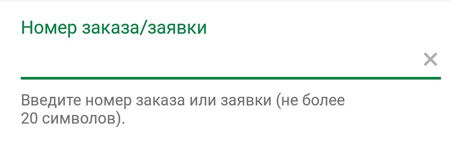
Поступление от 10 минут до 2-х часов. Лимит оплаты - до 15.000 рублей за один платеж. По количеству оплат в день – без ограничений.
Оплата производится только в рублях по курсу, установленному компанией «ОВТ САНМАР»
2.4 Оплата в отделениях «СБЕРБАНК» через операциониста
Комиссия с плательщика составит 0,3%
Обращаем Ваше внимание, что при проведении платежей в отделениях «СБЕРБАНК» через операциониста, взимается дополнительная комиссия сверх суммы перевода. Сумму комиссии необходимо уточнять в отделение банка.
Поступление платежа - 3 банковских дня.
-
Для оплаты необходимо:
- Распечатать и заполнить бланк извещения-квитанции с сайта компании «ОВТ САНМАР» (скачать образец в Excel)
- Прийти в удобное отделение «СБЕРБАНК» (список пунктов приема платежей)
- Предоставить кассиру-операционисту заполненный бланк извещения-квитанции и документ, удостоверяющий личность
- Оплатить и получить квитанции об оплате
3. ОПЛАТА НАЛИЧНЫМИ ЧЕРЕЗ БАНКОМАТЫ АО АЛЬФА-БАНК
Комиссия с плательщика составит 0.15%
Обращаем Ваше внимание, что при оплате наличными банкомат сдачи не даёт. Обязательно сохраняйте чек, выданный банкоматом.
Для оплаты через банкоматы банка необходимо:
- Для перехода в меню операций нажмите на экран «Продолжить без карты».
- В появившемся меню выберите пункт «Оплатить услуги» и выберите «Туризм».
- Выберите нужного поставщика услуг из списка, либо в поисковой строке введите SUNMAR.
- Перед продолжением операции необходимо ознакомится с текстом оферты и нажать «Продолжить».
- Введите номер заявки, email для отправки чека и нажмите Далее.
- Далее будет показан проверочный экран с введёнными данными. Для продолжения нажмите Далее.
- Внесите в устройство нужную сумму (не более 15 000 рублей), следуя рекомендациям, указанным на экране.
- Далее банкомат покажет сумму внесённых средств, нажмите кнопку «Зачислить на счёт». Не забудьте забрать чек по завершению операции.
В том случае, когда сумма оплаты превышает 15 000 рублей, повторите процедуру оплаты до тех пор, пока не будет внесена нужная сумма.
Оплата производится только в рублях по курсу, установленному компанией «ОВТ САНМАР».
Незарегистрированный пользователь может проверить свой заказ на сайте booking.sunmar.ru, нажав на кнопку «Поиск заявки». Далее следует выбрать «Перелёт» и указать семизначный номер заявки, указанный в подтверждении.

После нажатия кнопки «Поиск» на экране отображаются детали бронирования.
Прохождение регистрации на сайте и указание при бронировании одного электронного адреса позволит осуществлять поиск произведенных ранее бронирований.
Вы можете пройти процедуру регистрации, воспользовавшись кнопкой «Зарегистрироваться» и введя данные в форму ниже.

После активации Вашего аккаунта введите логин (e-mail) и пароль в соответствующие ячейки и можно приступать к процессу бронирования.

В случае утери пароля воспользуйтесь кнопкой «Забыли пароль?». Введите электронную почту, на которую придет ссылка для восстановления пароля.
Для нахождения нужной заявки Зарегистрированным пользователям можно осуществлять поиск в «Истории заказов»:
- по семизначному номеру заявки;
- по номеру выписанного авиабилета.

В закладке «История заказов» для зарегистрированных пользователей возможно:
- получить информацию о перелете;
- посмотреть информацию о заказчике и пассажире;
- вернуться в поиск маршрута, нажав на логотип SUNMAR;
- воспользоваться «Фильтром» по статусу, диапазону дат, состоянию заказа и т.д.;
- аннулировать заказ до окончания срока оплаты и выписки авиабилетов, без штрафных санкций, нажав кнопку «Аннулировать»;
- актуализировать статус брони, нажав на команду «Обновить»;
- настроить интерфейс Личного кабинета в каждом из окон сервиса по бронированию авиабилетов (см. «Настройки колонок»);
- распечатать маршрут квитанции электронных билетов из заявки или отправить их на электронную почту, воспользовавшись кнопками ниже

Вы можете оформить возврат или обменять авиабилет, купленный на нашем сайте, если возврат / обмен разрешен условиями применения тарифа авиакомпании. Иногда тарифы авиакомпаний не позволяют совершить возврат/ обмен авиабилета.
Условия возврата/ обмена авиабилета можно увидеть в Правилах применения тарифа в бронировании. Для произведения возврата / обмена авиабилета необходимо направить запрос на адрес bilet@sunmar.ru, в котором обязательно указать семизначный номер заявки или номер билета для возврата, в случае обмена комментарии о новом времени вылета.
Обмен авиабилета производится в рамках одной авиакомпании первоначально оформленного авиабилета. При необходимости замены ФИО, маршрута или авиакомпании оформляется возврат авиабилета и приобретается новый.
В дополнение к штрафам и сборам, установленным условиями применения тарифов авиакомпании, взимается сбор за услугу возврата/ обмена авиабилета в размере 500 руб.
Сборы SUNMAR, взимаемые при бронировании, являются невозвратными.
В случае обмена ранее выписанного авиабилета обновлённая маршрут-квитанция отправляется на электронный адрес, указанный при бронировании.
Конфиденциальность введенной информации
Авиакомпания в лице Агента обязуется сохранять конфиденциальность полученной от клиентов информации. Все данные, указанные в системе бронирования, разглашению не подлежат.
Разрешение спорных ситуаций
В случае возникновения спорных ситуаций или необходимости уточнения информации обращайтесь к нашим консультантам по телефону +7 (495) 737 11 50 или отправив электронное письмо на адрес bilet@sunmar.ru.
Некоторые поля для ввода данных пассажиров имеют ряд ограничений и соответствующих правил!
Фамилия Имя Отчество
Запрещено внесение фиктивных фамилий/имён пассажиров.
При бронировании авиабилетов по заграничному паспорту необходим ввод имени и фамилии пассажира так, как они указаны в документе, предъявляемому при путешествии, буквами латинского алфавита.
Просим не вносить отчество пассажира при вводе его данных согласно заграничному паспорту!
Ввод отчества пассажира требуется только при бронировании перелета по России, по данным паспорта гражданина РФ.
Номер документа
Запрещено внесение фиктивных номеров документов пассажиров, в том числе 000000000, произвольные/порядковые номера 123456789.
Если пассажир(ы) не гражданин РФ, следует выбрать тип документа «Национальный паспорт».
Свидетельство о рождении вносится в следующем порядке: римские цифры, затем сразу же без пробела и тире русские буквы и 6 цифр номера. Образец: VIШБ456123
При вводе римских цифр воспользуйтесь заглавными латинскими буквами. Например, XII, II, I, X. Символы «№», «/», «-» не указываются.
При внесении данных паспорта российского гражданского допускается внесение срока его действия на любую произвольную дату.
Контактная информация
Допускаются цифры, латинские буквы и знаки препинания.
Телефон
Для экстренной связи Авиакомпании с пассажирами требуется указывать контактный номер самого пассажира, а не контакты других лиц!
Важно!
- В связи с особенностью ввода данных в систему бронирования все пробелы и дефисы в имени, фамилии или номере документа запрещены.
- При бронировании перелета для пассажира с двойным именем или фамилией(Петрова-Водкина Анна Мария), то требуется ввод данных в следующем виде: PETROVAVODKINA ANNAMARIA, что отобразиться в таком же корректном виде в маршрутной квитанции пассажира.
- Если у пассажиров совпадают фамилии и имена, то в конце имени второго пассажира необходимо указать первую букву отчества или добавить последнюю букву его имени, не меняя при этом смысл и звучание. В противном случае Авиакомпания может расценить бронирование как дубликат и аннулировать заказ.
Пример: в брони присутствуют два пассажира с ФИ Иванов Иван. Данные первого пассажира необходимо внести согласно паспорту IVANOV IVAN, а данные второго пассажира IVANOV IVANI - в имени дополнительно указана первая буква отчества I.
- Если у ребенка нет заграничного паспорта, и он вписан в заграничный паспорт взрослого пассажира, при оформлении авиабилета на ребенка необходимо указать данные заграничного паспорта взрослого пассажира, в котором вписан ребенок.
Для выбора языка интерфейса выберите его в левом верхнем углу.
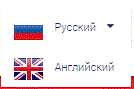
- Поиск
Для начала поиска отелей вам необходимо выбрать закладку «Отель» и заполнить основные поля подбора отелей
1.1.Выбор отеля.
Вы можете выбрать наиболее подходящий вид поиска по подбору отеля «Свободный текстовый поиск» или «Поиск по каталогу стран и городов». По умолчанию установлен «Свободный текстовый поиск». Выбрав «Свободный текстовый поиск», оптимальный подбор отелей осуществляется вводом трех первых символов названия города, штата или отеля.
Выбрав «Поиск по каталогу стран и городов» необходимо отобрать страну и город, в котором планируется проживание.
1.2. Дата заезда и выезда из отеля.
Дату заезда/выезда можно выбрать, нажав курсором на соответствующую ячейку в календаре.
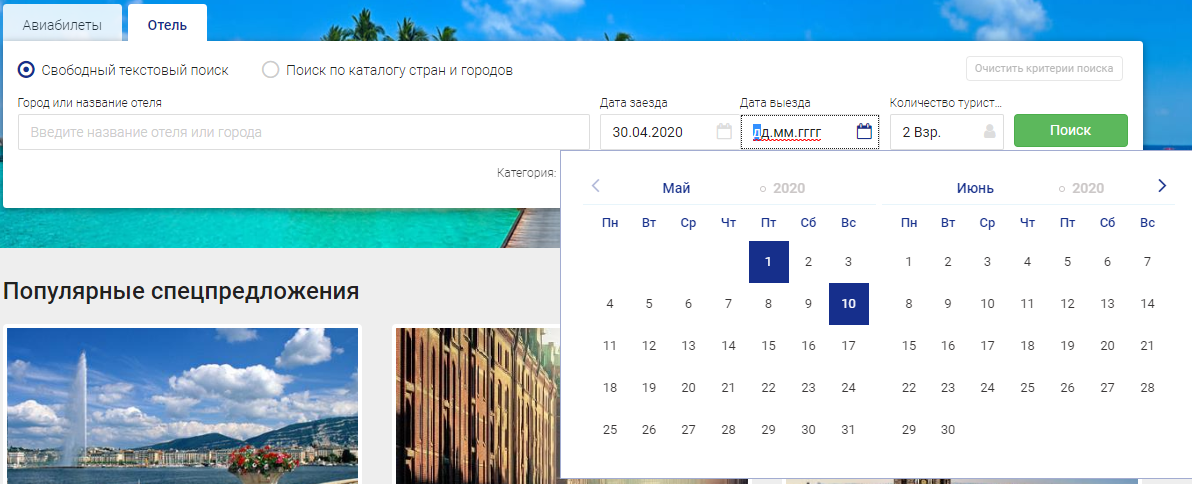
1.3. Количество туристов.
В поле «взрослый» и «ребенок» необходимо выбрать количество взрослых и детей, которые будут проживать в одном номере.

Особенности поиска:
- По умолчанию выбран один взрослый
- Максимально допустимое количество проживающих вместе 5 взрослых и 3 детей
- Максимально допустимый возраст ребенка 18 лет
1.4. Категория отеля.
При необходимости выбора категории отеля необходимо отметить галочкой соответствующую ячейку количество звёзд. 
Для начала поиска и получения результатов необходимо нажать кнопку «Поиск».
2. Результаты поиска.
2.1. Результаты поиска появляются на экране в виде списка. По умолчанию от меньшей стоимости к большей.
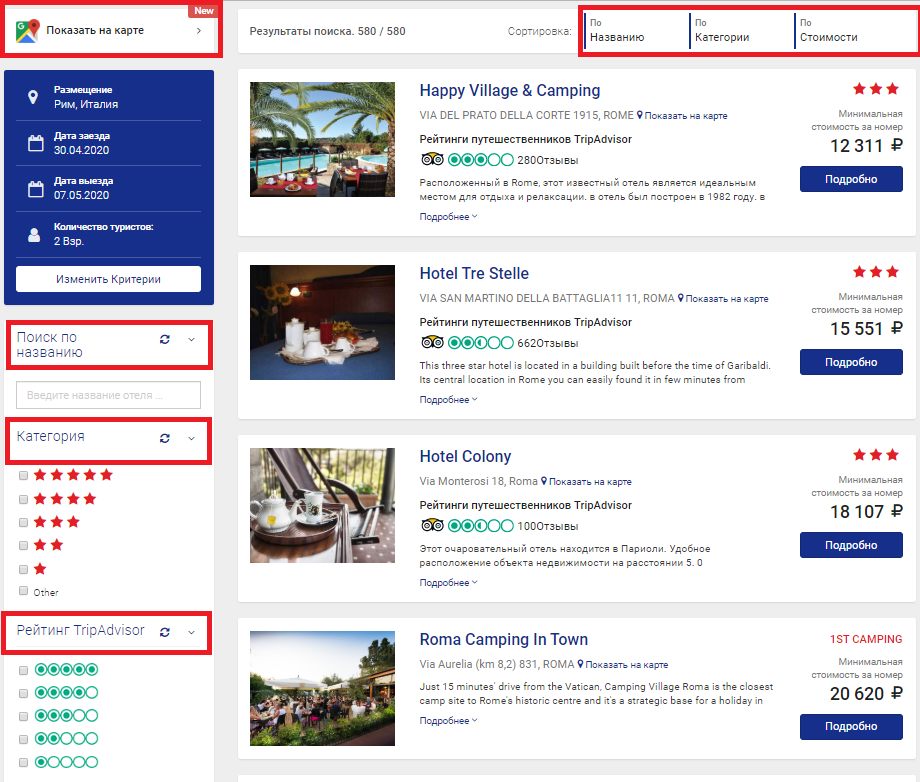
По результатам поиска можно осуществить следующую сортировку по отелям:
• Названию: от А до Z или от Z до А
• Стоимости: по возрастанию или убыванию
• Категории: по возрастанию или убыванию
С помощью меню с левой стороны можно осуществить дополнительную фильтрацию по следующим параметрам:
• Категория: возможен выбор одной и более категории отелей.
• Стоимость: возможно определение ценового диапазона отеля, согласно первичному результату поиска от минимальной до максимальной стоимости.
• Тип размещения.
• Услуги отеля.
Есть возможность выбрать отель по расположению. Для этого надо нажать на кнопку «Показать на карте». Результаты отобразятся на карте.

2.2. При нажатии кнопки «Подробно» возможно ознакомиться с полной информацией о выбранном отеле.
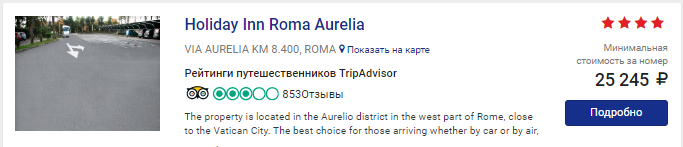
2.3. Доступные для бронирования типы комнат указаны в виде списка под описанием каждого отеля с уточнением питания, предусмотренные отелем предложений/условий и стоимости за номер на весь период проживания.
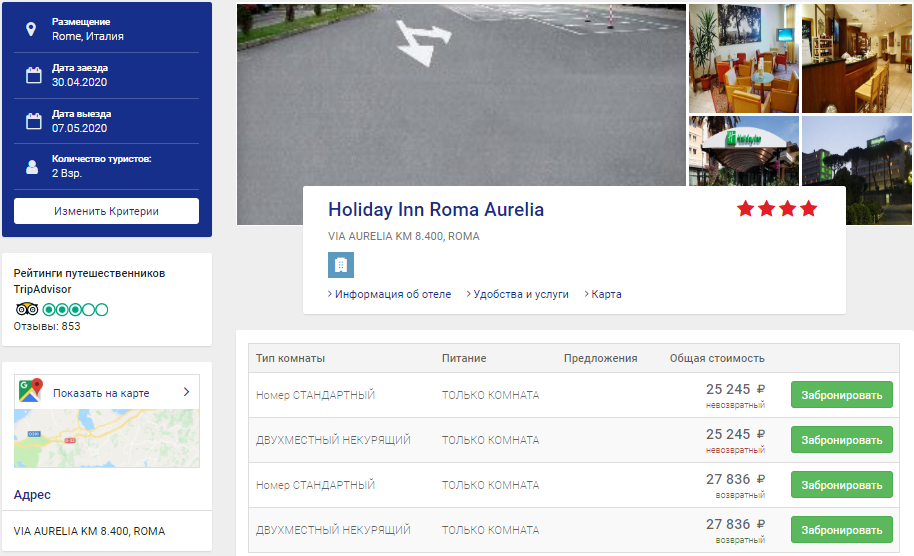
При наведении курсора на иконку в столбце «Предложения» появляется всплывающее окно с информацией о предоставляемой отелем скидке. Такие как: раннее бронирование, скидка на проживание ребенка, бесплатная ночь и другие специальные предложения.
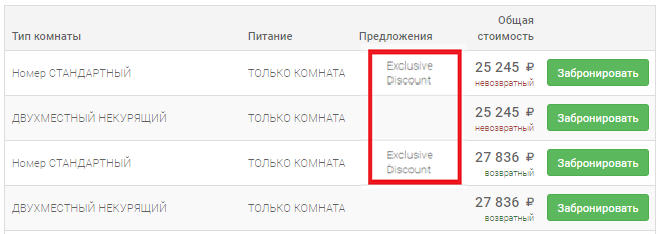
2.5. Доступные для бронирования варианты размещения с указанием типа питания, условиями тарифа и стоимости проживания приведены на странице результатов «Тип комнаты».
При нажатии кнопки «возвратный» или «невозвратный» можно ознакомиться с условиями тарифа, предусмотренными отелем.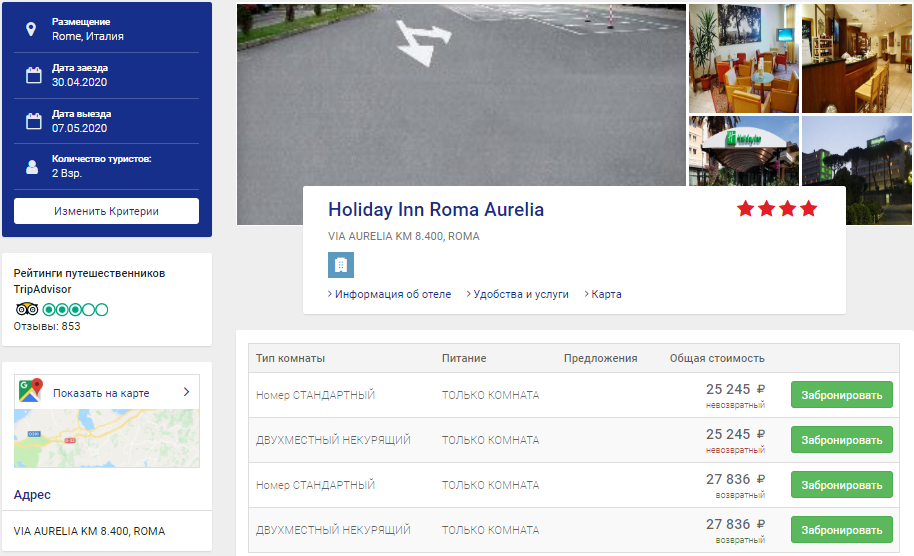
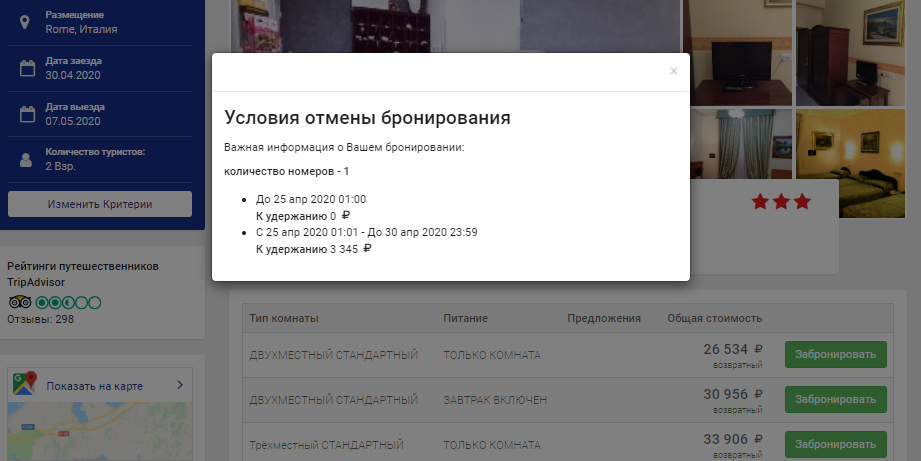
2.5.2. Подробная информация о включенных услугах в отеле и номерах указана ниже на данной страничке под заголовком «Услуги отеля» где включенные услуги в отеле отмечены галочкой. В случае отсутствия какой-либо услуги, информация об этом присутствует в тексте описания с крестиком.
2.5.3. Расположение выбранного отеля указано на карте, расположенной на данной странице слева. Что бы увеличить карту, необходимо нажать на нее курсором.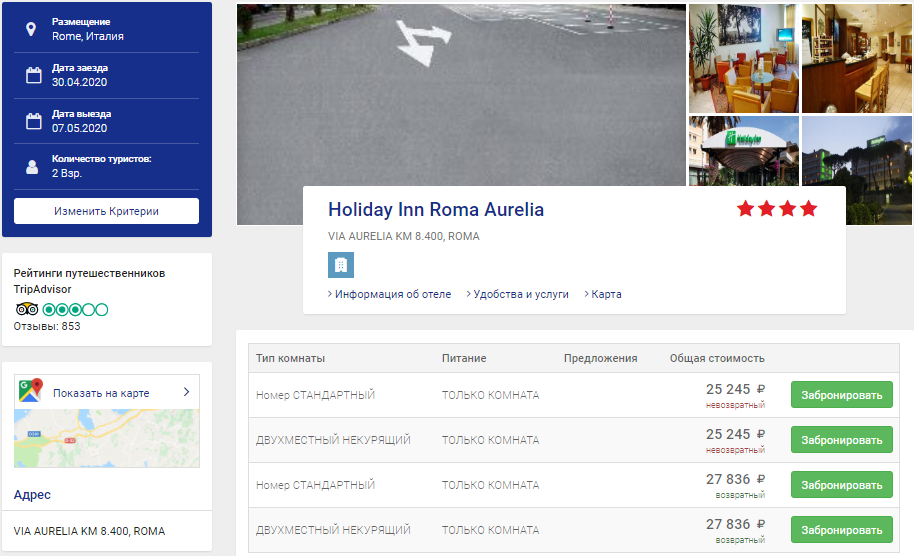

Для перехода к этапу бронирования необходимо нажать соответствующую кнопку «Забронировать».
3. Бронирование номера.
После нажатия кнопки «Забронировать» на странице бронирования номера доступна общая информация о заказе и предложены 2 формы внесения данных туриста.
Стандартный ваучер - Имя и Фамилия указываются только главного гостя
Ваучер для визы - Имя и Фамилия указываются у всех туристов, проживающих в номере.


Данные о туристах вносятся так, как это указано в используемом при бронировании документе.
Над каждым полем внесения данных указана информация о том, какие данные необходимо внести.
Информация о стоимости заказа указана с правой стороны формы.
После проверки правильности внесенной информации необходимо ознакомиться с «Правилами бронирования проживания в отеле» и «Правилами и ограничениями», налагаемыми отелем, и согласиться с ними путем нажатия соответствующих галочек.
Осуществление заказа производится путем нажатия кнопки «Выбрать способ оплаты».
Для оплаты заявки Вы будете перенаправлены на платежный шлюз для ввода реквизитов карты. Настоящий сайт поддерживает 128-битное шифрование. Конфиденциальность сообщаемой персональной информации обеспечивается АО «АЛЬФА-БАНК». Введенная информация не будет предоставлена третьим лицам за исключением случаев, предусмотренных законодательством РФ. Проведение платежей по банковским картам осуществляется в строгом соответствии с требованиями платежных систем Visa Int. и MasterCard Europe Sprl.
Пожалуйста, приготовьте пластиковую карту заранее. Соединение с платежным шлюзом и передача информации осуществляется в защищенном режиме с использованием протокола шифрования SSL и имеет временное ограничение соединения в 10 минут.
Для проведения платежа Вам необходимо на странице платежного шлюза ввести следующие данные:
• номер пластиковой карты;
• срок действия карты;
• данные владельца карты;
• верификационный номер (CVV2, CVC2).

После ввода реквизитов карты нажмите кнопку «Оплатить».
В случае если Ваш банк поддерживает технологию безопасного проведения интернет-платежей Verified By Visa или MasterCard Secure Code для проведения платежа Вы будете переадресованы на 3D Security Page (Alfa-bank), где для подтверждения платежа Вам будет предложено ввести специальный пароль. Способы и возможность получения паролей для совершения интернет-платежей Вы можете уточнить в банке, выпустившем карту (в большинстве случаев пароль присылается SMS сообщением на мобильный телефон). После ввода специального пароля нажмите кнопку подтверждения платежа.
Далее Вы будете переадресованы на страницу сайта с информацией о статусе платежа.
По зачислению оплаты заявки на электронную почту, указанную при бронировании, поступает ваучер на проживание.
4.Подтверждение бронирования
В случае отсутствия оплаты и, как следствие, подтверждение заказа, бронирование автоматически аннулируется.
После успешного окончания процесса бронирования данные по заказу выводятся на экран отдельной страницей «Информация о заказе».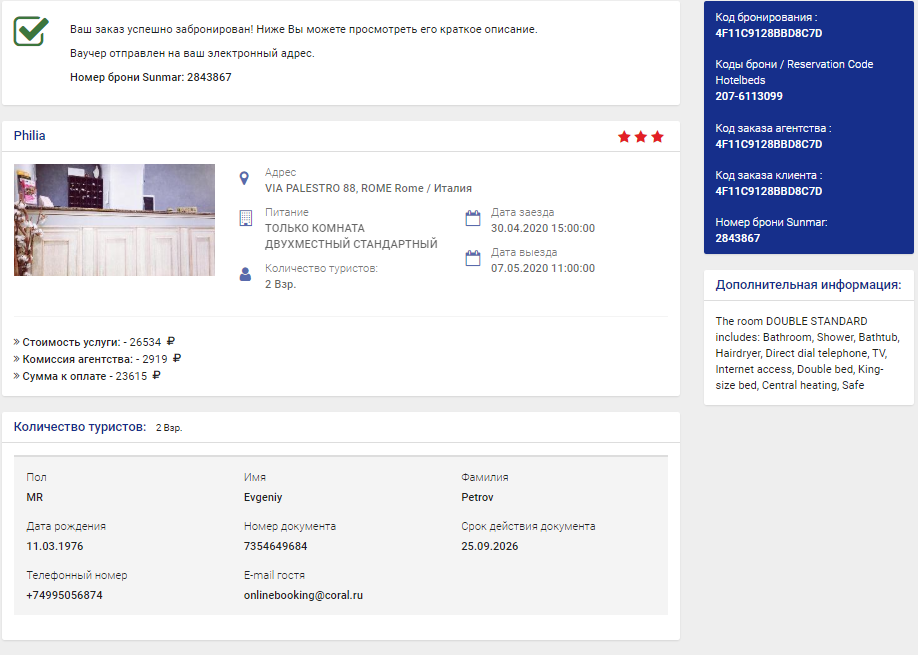

Нажмите на кнопку «Печать» или «Отправить по E-mail», чтобы распечатать ваучер. В случае утери ваучера предусмотрена возможность повторной его печати в «Истории заказов».
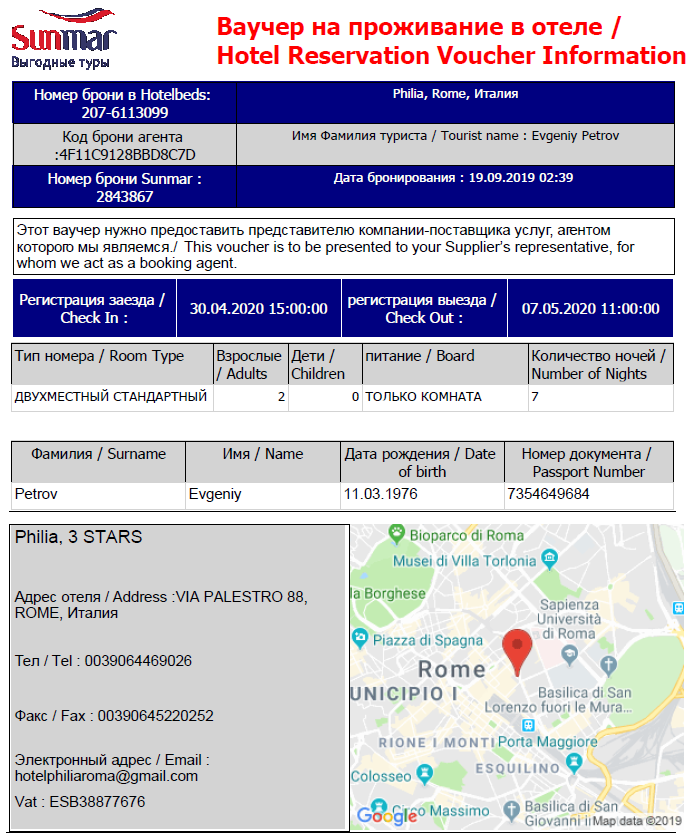

5. История заказов.
Незарегистрированный пользователь может проверить свой заказ на сайте booking.sunmar.ru, нажав на кнопку «Поиск заявки». Далее следует выбрать «Отель» и указать семизначный номер заявки, указанный в подтверждении.
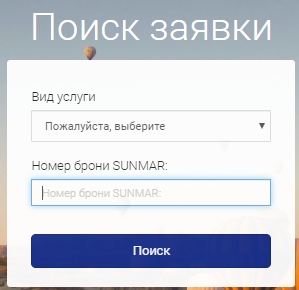
Вы можете пройти процедуру регистрации, воспользовавшись кнопкой «Зарегистрироваться» и введя данные в форму ниже.
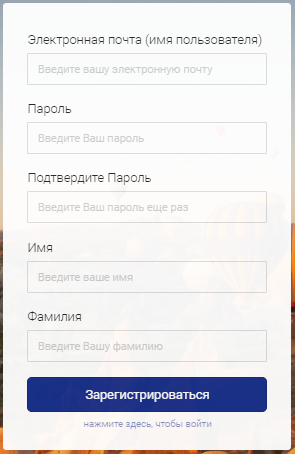
После активации Вашего аккаунта введите логин (e-mail) и пароль в соответствующие ячейки и можно приступать к процессу бронирования.

В случае утери пароля воспользуйтесь кнопкой «Забыли пароль?». Введите электронную почту, на которую придет ссылка для восстановления пароля.
Для нахождения нужной заявки Зарегистрированным пользователям можно осуществлять поиск в «Истории Заказов»:
• По семизначному номеру заявки;
• По номеру заказа в личном кабинете;
• По коду поставщика услуги.
В закладке «История заказов» для зарегистрированных пользователей возможно:
• получить информацию о проживании в отеле;
• посмотреть информацию о заказчике и туристе;
• вернуться в поиск, нажав на логотип Sunmar;
• воспользоваться «Фильтром» по статусу, диапазону дат, состоянию заказа и т.д.;
• посмотреть детали заказа;
• ознакомиться с условиями отмены;
• распечатать ваучер по заявке.
